密码重置¶
如果您忘记密码,可以按本页面说明重置密码。
重置密码步骤¶
管理员最初创建一个用户时,会为其设置用户名和密码。 该用户登录后,在个人中心填写邮箱并修改密码。 若该用户未设置邮箱,则只能联系管理员进行密码重置。
-
如果用户忘记了密码,可以在登录界面点击
忘记密码。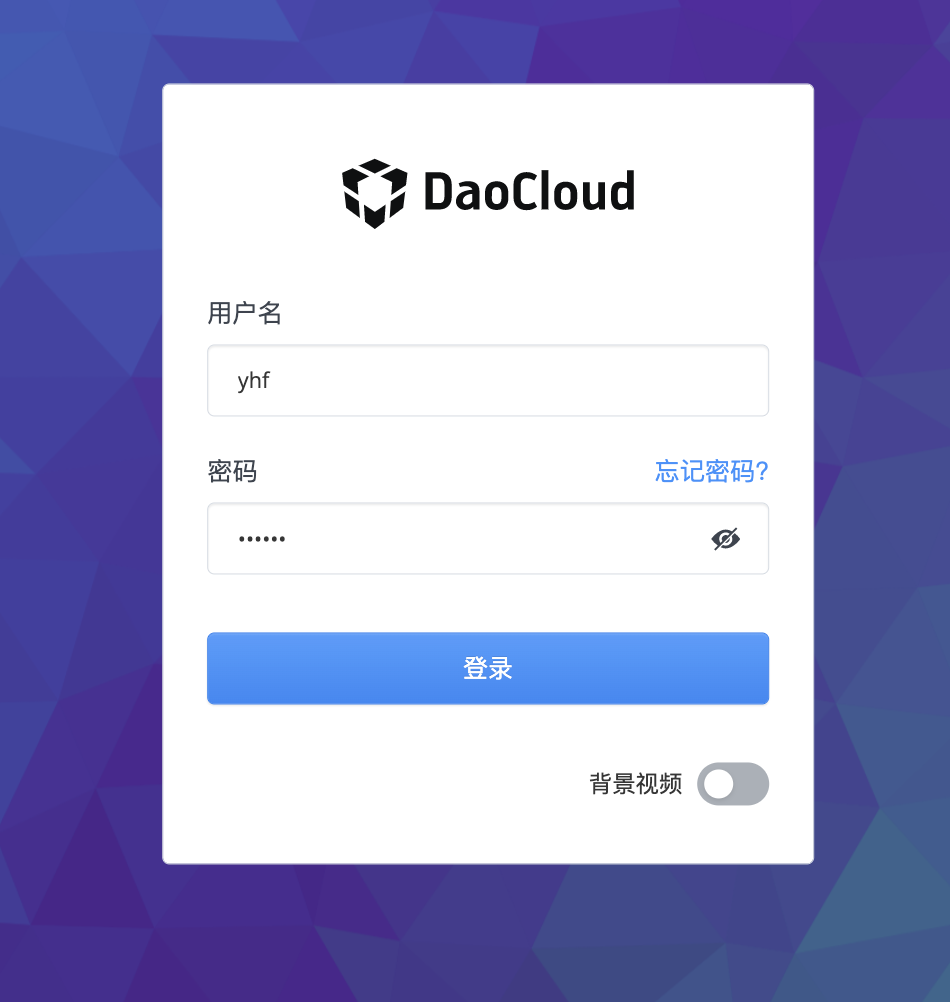
-
输入用户名,点击
提交。为防止滥发邮件,点击
提交后,该按钮将变灰并显示一个为期 1 分钟的倒计时。 如果 1 分钟后还未收到邮件,请再次点击此按钮。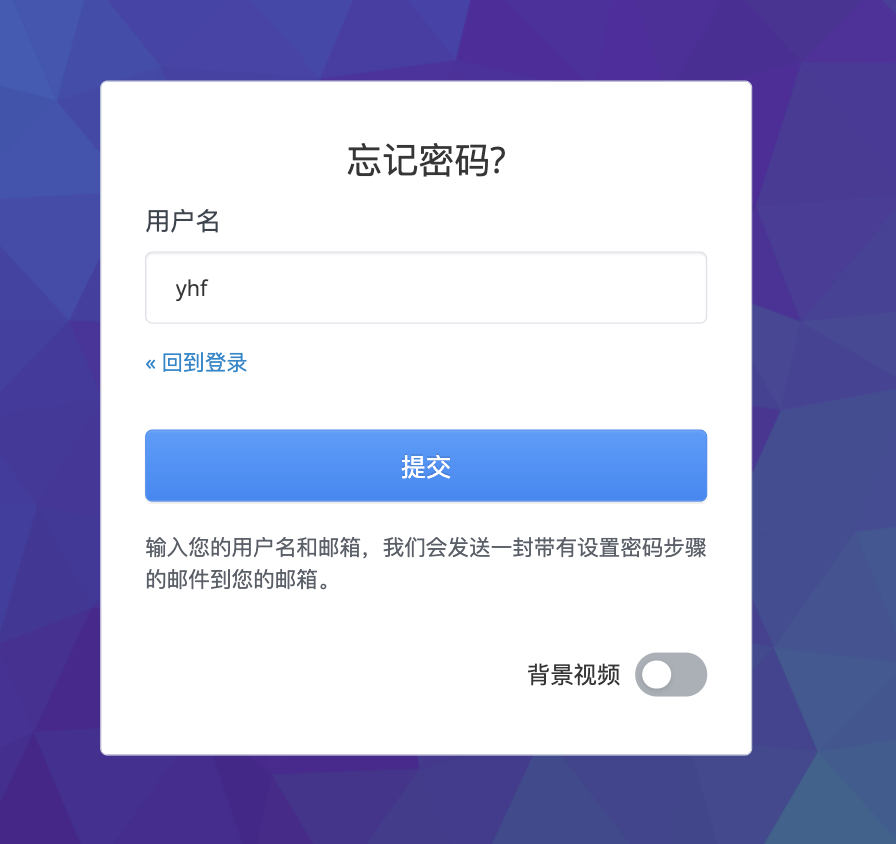
-
在邮箱中找到密码重置邮件,点击
密码重置按钮。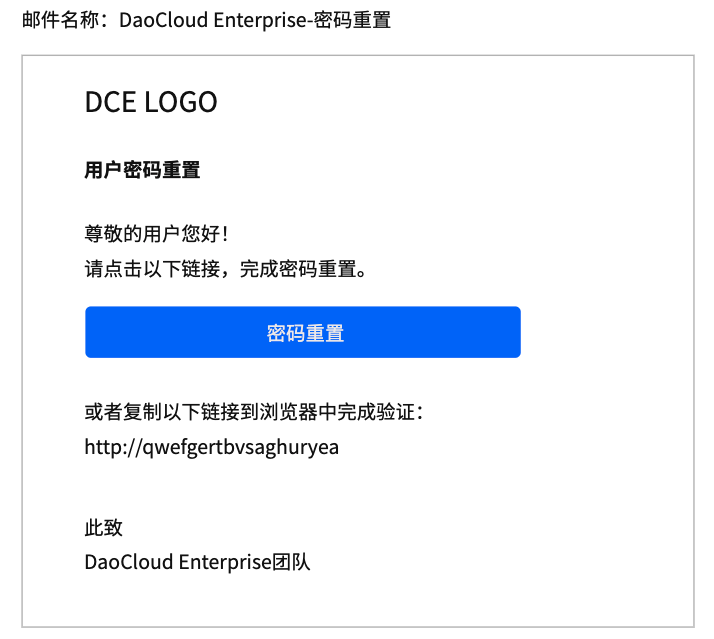
-
按照屏幕提示,设置新密码,点击
确定。设置新密码的要求与创建用户时的密码规则一致。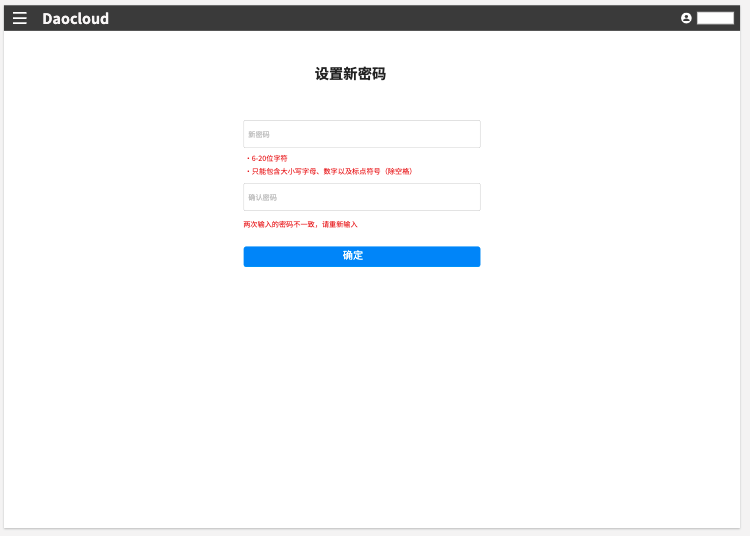
-
屏幕提示密码修改成功。
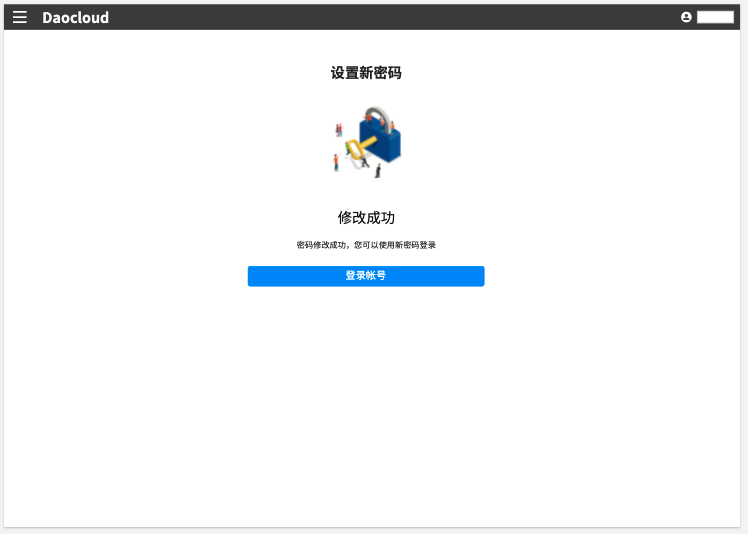
重置密码流程¶
整个密码重置的流程示意图如下。
graph TB
pass[忘记密码] --> usern[输入用户名]
--> button[点击发送验证邮件的按钮] --> judge1[判断用户名是否正确]
judge1 -.正确.-> judge2[判断是否绑定邮箱]
judge1 -.错误.-> tip1[提示用户名不正确]
judge2 -.已绑定邮箱.-> send[发送重置邮件]
judge2 -.未绑定邮箱.-> tip2[提示未绑定邮箱<br>联系管理员重置密码]
send --> click[点击邮件中的链接] --> reset[重置密码]
--> success[成功重置密码]
classDef plain fill:#ddd,stroke:#fff,stroke-width:1px,color:#000;
classDef k8s fill:#326ce5,stroke:#fff,stroke-width:1px,color:#fff;
classDef cluster fill:#fff,stroke:#bbb,stroke-width:1px,color:#326ce5;
class pass,usern,button,tip1,send,tip2,send,click,reset,success plain;
class judge1,judge2 k8s